In der sich ständig weiterentwickelnden Welt des Musik-Streamings Apple Music hat sich als prominente Plattform etabliert, die den vielfältigen Musikgeschmack von Millionen von Nutzern weltweit bedient.
Eines der herausragenden Features von Apple Music ist die Möglichkeit, Ihre Musik-Sharing-Einstellungen zu personalisieren, sodass Sie dies tun können Machen Sie Ihr Apple Music-Konto öffentlich oder privat. Auf diese Weise können Sie steuern, wer Ihre Playlists, Musikaktivitäten und die allgemeine Präsenz auf der Plattform sieht.
In diesem Artikel befassen wir uns mit den Feinheiten der Verwaltung der Sichtbarkeit Ihres Apple Music-Kontos und geben Ihnen Schritt-für-Schritt-Anleitungen dazu So machen Sie Ihr Konto öffentlich oder privat. Ganz gleich, ob Sie Ihr musikalisches Fachwissen unter Beweis stellen oder ein privateres Hörerlebnis pflegen möchten, bei uns sind Sie an der richtigen Adresse. Entdecken Sie die Vielseitigkeit von Apple Music und erfahren Sie, wie Sie Ihr Konto an Ihre Vorlieben anpassen.
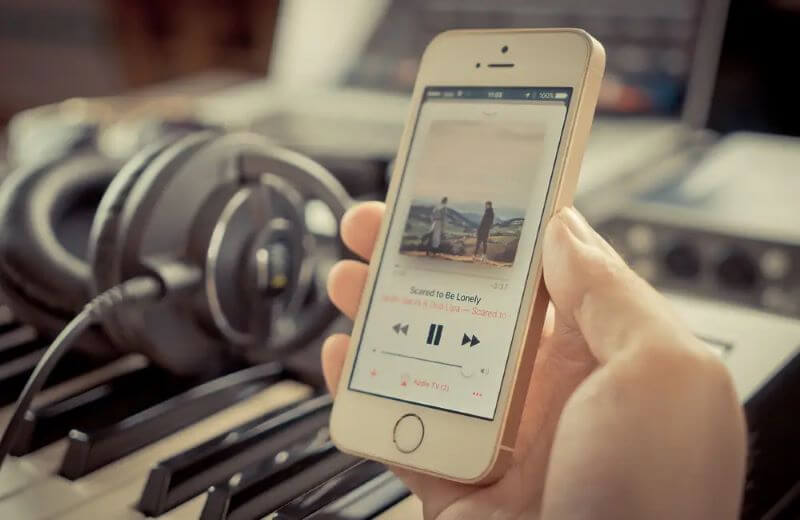
Inhaltsverzeichnis Teil 1. So machen Sie ein Apple Music-Konto öffentlich oder privatTeil 2. Alternative Lösung: DumpMedia Apple MusikkonverterTeil 3. Fazit
Apple Music bietet Benutzern die Flexibilität zu wählen, ob sie ihr Konto öffentlich machen möchten oder halte es privat. Durch Anpassen dieser Einstellungen können Sie steuern, wer Ihre Playlists, Musikaktivitäten und Profilinformationen sehen kann. Sehen wir uns an, wie Sie Ihr Apple Music-Konto auf verschiedenen Plattformen öffentlich oder privat machen.
Im Folgenden finden Sie die Schritte, die Sie befolgen sollten, um Ihr Apple Music-Konto mithilfe einer Web-App im Browser öffentlich oder privat zu machen:
Schritt 1: Öffnen Sie Ihren bevorzugten Webbrowser und besuchen Sie die Apple Music-Website (music.apple.com).
Schritt 2: Melden Sie sich mit Ihrer Apple-ID und Ihrem Passwort bei Ihrem Apple Music-Konto an.
Schritt 3: Sobald Sie angemeldet sind, klicken Sie auf Ihr Profilbild oder Ihre Initialen in der oberen rechten Ecke des Bildschirms, um auf Ihre Kontoeinstellungen zuzugreifen.
Schritt 4: Wählen Sie im Dropdown-Menü „Konto“ aus, um zu Ihrer Kontoeinstellungsseite zu navigieren.
Schritt 5: Scrollen Sie nach unten zum Abschnitt „Profil“ und suchen Sie die Option „Datenschutz“.
Schritt 6: Um Ihr Konto öffentlich zu machen, stellen Sie den Schalter auf die Position „Ein“. Ihr Profil und Ihre Wiedergabelisten sind jetzt für andere Apple Music-Benutzer sichtbar.
Schritt 7: Um Ihr Konto privat zu machen, stellen Sie den Schalter auf die Position „Aus“. Dadurch wird die Sichtbarkeit Ihres Profils und Ihrer Playlists nur auf Sie selbst beschränkt.
Hier sind die Schritte, um Apple Music auf Mobilgeräten wie iOS- oder Android-Betriebssystemen öffentlich oder privat zu machen:
Schritt 1: Starten Sie die Apple Music-App auf Ihrem Mobilgerät und melden Sie sich bei Ihrem Konto an.
Schritt 2: Tippen Sie unten auf dem Bildschirm auf die Registerkarte „Für Sie“, um zur Hauptoberfläche von Apple Music zu gelangen.
Schritt 3: Tippen Sie auf das Profilsymbol in der oberen linken Ecke des Bildschirms, um auf Ihre Kontoeinstellungen zuzugreifen.
Schritt 4: Scrollen Sie auf der Kontoseite nach unten und wählen Sie im Abschnitt „Profil“ die Option „Datenschutz“.
Schritt 5: Um Ihr Konto öffentlich zu machen, stellen Sie den Schalter auf die Position „Ein“. Dadurch können andere Ihr Profil und Ihre Playlists sehen.
Schritt 6: Um Ihr Konto privat zu machen, stellen Sie den Schalter auf die Position „Aus“. Dadurch wird die Sichtbarkeit Ihres Profils und Ihrer Playlists nur auf Sie selbst beschränkt.
Hier sind die Schritte, um Apple Music in Desktop-Anwendungen Ihres macOS-Computers öffentlich oder privat zu machen:
Schritt 1: Starten Sie die Apple Music-App auf Ihrem Mac und melden Sie sich bei Ihrem Konto an.
Schritt 2: Klicken Sie auf das Menü „Musik“ in der oberen linken Ecke des Bildschirms und wählen Sie „Einstellungen“ aus dem Dropdown-Menü.
Schritt 3: Klicken Sie im Fenster „Einstellungen“ auf die Registerkarte „Allgemein“.
Schritt 4: Im Abschnitt „Profil“ finden Sie die Option „Datenschutz“.
Schritt 5: Um Ihr Konto öffentlich zu machen, aktivieren Sie das Kontrollkästchen neben „Mein Profil öffentlich machen“. Dadurch können andere Ihr Profil und Ihre Playlists sehen.
Schritt 6: Um Ihr Konto privat zu machen, deaktivieren Sie das Kontrollkästchen neben „Mein Profil öffentlich machen“. Dadurch bleiben Ihr Profil und Ihre Playlists nur für Sie selbst sichtbar.
Indem Sie diese Schritte im Web, auf Mobilgeräten oder in der Desktop-App befolgen, können Sie die Sichtbarkeitseinstellungen Ihres Apple Music-Kontos ganz einfach anpassen und so Ihr Musik-Sharing-Erlebnis ganz nach Ihren Wünschen personalisieren.
DumpMedia Apple Musikkonverter ist eine leistungsstarke und benutzerfreundliche Software, mit der Sie Ihre Apple Music-Titel, -Alben und -Wiedergabelisten in verschiedene Audioformate konvertieren und speichern können. Mit diesem Tool können Sie Ihre Lieblingsinhalte von Apple Music ohne Einschränkungen auf jedem Gerät oder Mediaplayer genießen.
Hier sind die Schritte zu verwenden DumpMedia Apple-Musikkonverter:
Kostenlos herunterladen Kostenlos herunterladen
Schritt 1: Herunterladen und Installieren DumpMedia Apple Musikkonverter
Nutze den DumpMedia offizielle Website und laden Sie den Apple Music Converter herunter. Befolgen Sie die Installationsanweisungen, um es auf Ihrem Computer zu installieren.
Schritt 2: Starten DumpMedia Apple Musikkonverter
Sobald die Installation abgeschlossen ist, starten Sie die DumpMedia Apple Music Converter auf Ihrem Computer.
Schritt 3: Apple Music-Titel hinzufügen
Klicken Sie auf die Schaltfläche „Hinzufügen“ und es erscheint ein neues Fenster. Durchsuchen Sie die Apple Music-Titel, Alben oder Wiedergabelisten, die Sie konvertieren möchten, und wählen Sie sie aus. Klicken Sie dann auf „Hinzufügen“, um sie in die Software zu importieren.

Schritt 4: Wählen Sie Ausgabeformat und Einstellungen
DumpMedia Apple Music Converter bietet eine große Auswahl an Ausgabeformaten wie z MP3, M4A, AAC, FLAC und mehr. Wählen Sie im Dropdown-Menü „Ausgabeformat“ das gewünschte Ausgabeformat aus. Sie können auch die Ausgabeeinstellungen wie Bitrate, Abtastrate und Codec nach Ihren Wünschen anpassen.

Schritt 5: Wählen Sie den Ausgabeordner
Klicken Sie auf die Schaltfläche „Durchsuchen“, um den Zielordner auszuwählen, in dem Sie die konvertierten Apple Music-Dateien speichern möchten.
Schritt 6: Konvertierung starten
Nachdem Sie die Einstellungen angepasst haben, klicken Sie auf die Schaltfläche „Konvertieren“, um den Konvertierungsprozess zu starten. DumpMedia Apple Music Converter konvertiert Ihre Apple Music-Titel in das ausgewählte Format und behält dabei die ursprüngliche Audioqualität bei.

Schritt 7: Greifen Sie auf die konvertierten Dateien zu
Sobald die Konvertierung abgeschlossen ist, können Sie die konvertierten Apple Music-Dateien finden, indem Sie auf die Registerkarte „Konvertiert“ klicken. Von dort aus können Sie den Ausgabeordner finden und auf Ihre konvertierten Musikdateien zugreifen.
DumpMedia Apple Music Converter vereinfacht den Prozess Konvertieren von Apple Music in gängige AudioformateSo können Sie Ihre Lieblingstitel auf jedem Gerät oder Mediaplayer genießen. Mit seiner intuitiven Benutzeroberfläche und leistungsstarken Konvertierungsfunktionen DumpMedia Apple Music Converter bietet eine praktische Lösung für Apple Music-Benutzer, die mehr Kontrolle über ihre Musikbibliothek haben möchten.
Zusammenfassend lässt sich sagen, dass Sie Ihr Apple Music-Konto mit den oben genannten Schritten ganz einfach öffentlich oder privat machen können. Darüber hinaus gibt es ein Tool namens DumpMedia Apple Musikkonverter Damit können Sie Ihre Lieblingsinhalte von Apple Music ohne Einschränkungen auf jedem Gerät oder Mediaplayer genießen.
